- Зохиолч Jason Gerald [email protected].
- Public 2024-01-11 03:46.
- Хамгийн сүүлд өөрчлөгдсөн 2025-01-23 12:27.
Энэхүү нийтлэл нь хэрэглэгчдэд Excel 2010 дээр SQL асуулга оруулах, динамик холболт үүсгэхэд туслах болно.
Алхам
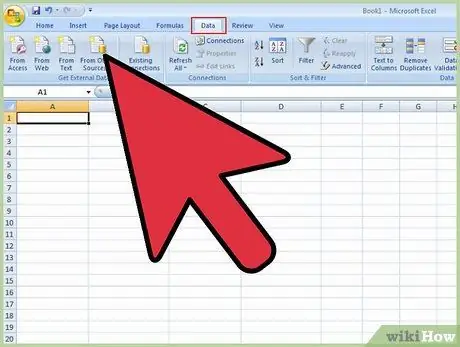
Алхам 1. Өгөгдлийн таб дээр дараад дараах дэлгэцийн агшинд үзүүлсэн шиг бусад эх сурвалжаас сонгоно уу
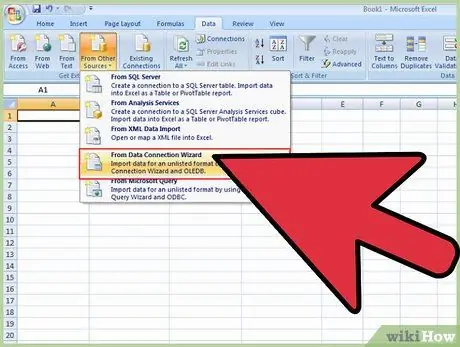
Алхам 2. Унждаг цэснээс "Өгөгдлийн холболтын мастераас" сонгоно уу
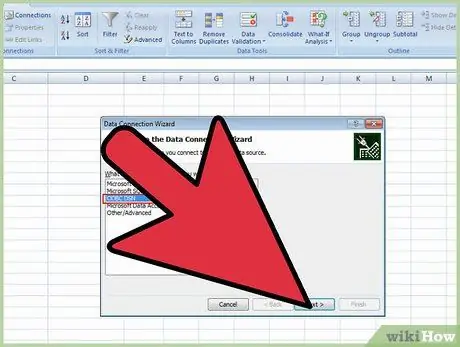
Алхам 3. Өгөгдлийн холболтын мастер цонх нээгдэнэ
Боломжтой сонголтуудаас "ODBC DSN" -ийг сонгоод "Дараах" дээр дарна уу.
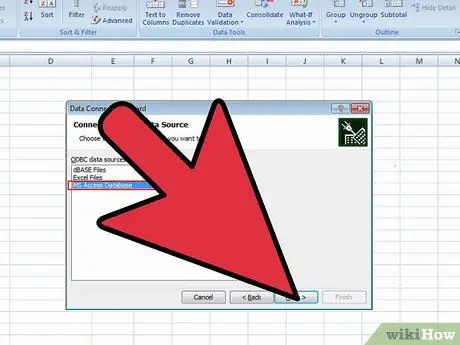
Алхам 4. ODBC мэдээллийн эх сурвалж цонх нээгдэж байгууллагад байгаа боломжтой мэдээллийн сангийн жагсаалтыг харуулна
Тохирох мэдээллийн санг сонгоод "Дараах" дээр дарна уу.
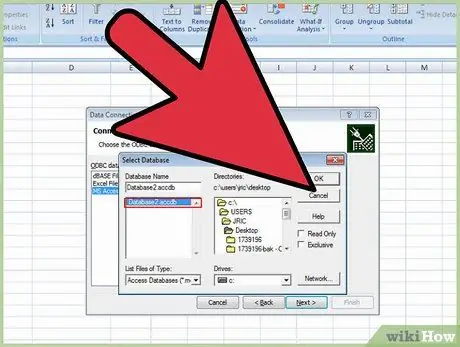
Алхам 5. Select Database and Table цонх гарч ирнэ
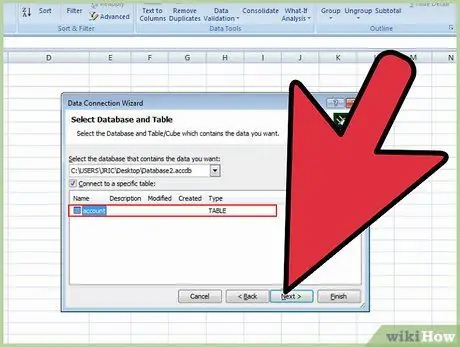
Алхам 6. Та одоо татаж авахыг хүссэн өгөгдөл агуулсан мэдээллийн бааз, хүснэгтийг сонгож болно
Тохирох мэдээллийн санг сонгоно уу.
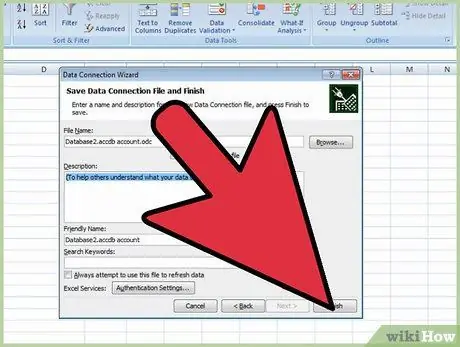
Алхам 7. "Өгөгдлийн холболтын файлыг хадгалах ба дуусгах" цонхны Finish дээр дарна уу
Цонх нь өмнөх дэлгэц дээр сонгосон өгөгдлийн дагуу файлын нэрийг харуулна.
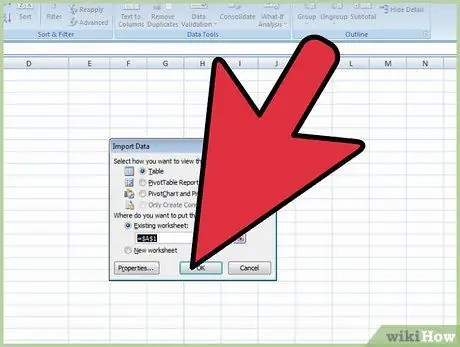
Алхам 8. Импортын өгөгдөл оруулах цонх гарч ирнэ
Энэ цонхонд тохирох өгөгдлийг сонгоод "OK" дээр дарна уу.
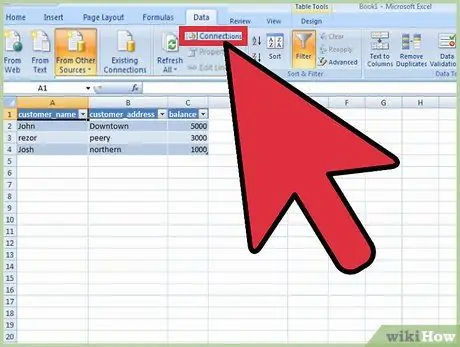
Алхам 9. Унждаг цэснээс "Өгөгдлийн холболтын мастераас" сонгоно уу
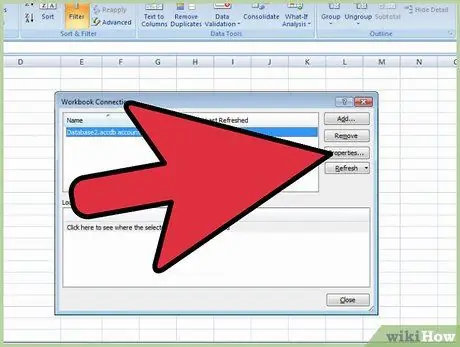
Алхам 10. Data tab дээр дараад Connections дээр дарна уу
Дараагийн цонхонд Properties дээр дарна уу.
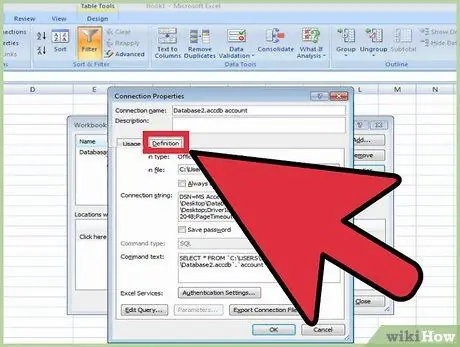
Алхам 11. Дараагийн цонхонд Definitions табыг нээнэ үү
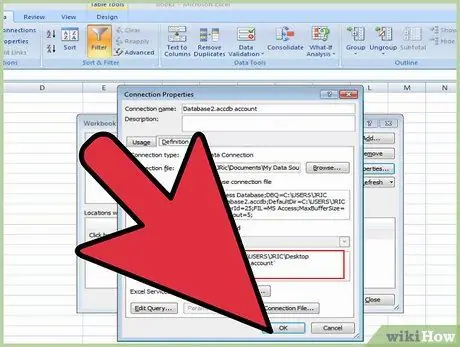
Алхам 12. SQL командыг "Command Text" талбарт бичээд "OK" дээр дарна уу
Excel нь асуулгын үр дүнгийн мэдээллийг харуулах болно.






